Snapchat je skvělá vizuální aplikace pro sociální média, abyste zůstali ve spojení se svými přáteli a rodinou. Se 100 miliony uživatelů jen v USA je to jedna z nejpopulárnějších sociálních aplikací. Když se tedy mnoho z těchto uživatelů začne ptát: „Proč Snapchat nefunguje?“, problém se dostane do titulků.
Ve většině případů však existuje snadná oprava. Pokud vaše aplikace Snapchat nefunguje, existuje několik věcí, které můžete zkusit uchovat svůj snímek, než vyprší čas. Od jednoduché aktualizace aplikace po vymazání mezipaměti se vám pokusíme pomoci opravit Snapchat, abyste mohli pořizovat více fotek s ušima.

Zkontrolujte připojení k internetu
Někdy můžete mít problém s připojením. V takovém případě nebudete moci posílat ani přijímat snímky od svých přátel, i když stále můžete aplikaci otevřít jako obvykle.
Před jakýmkoliv odstraňováním problémů zkontrolujte, zda máte funkční připojení k internetu. Pokud je vaše Wi-Fi nefunguje nebo vaše mobilní data jsou příliš pomalá, váš Snapchat nemusí fungovat.

Stačí v prohlížeči otevřít několik webových stránek a zkontrolovat připojení k internetu. Pokud se neotevřou, nejste připojeni. Přepněte na mobilní data z Wi-Fi nebo naopak.
Nefunguje Snapchat?
Než odpovíte na otázku „proč můj Snapchat nefunguje“, zeptejte se přítele, zda pro něj Snapchat funguje. Vyplatí se zjistit, zda je Snapchat nefunkční, než se pokusíte na svém telefonu pohrát s čímkoli jiným.
K tomu budete muset použít službu, jako je Down Detector, která bude mít přehled o službách a upozorní vás, pokud mají momentálně problémy. Také vám sdělí, zda je problém omezen na konkrétní oblast.
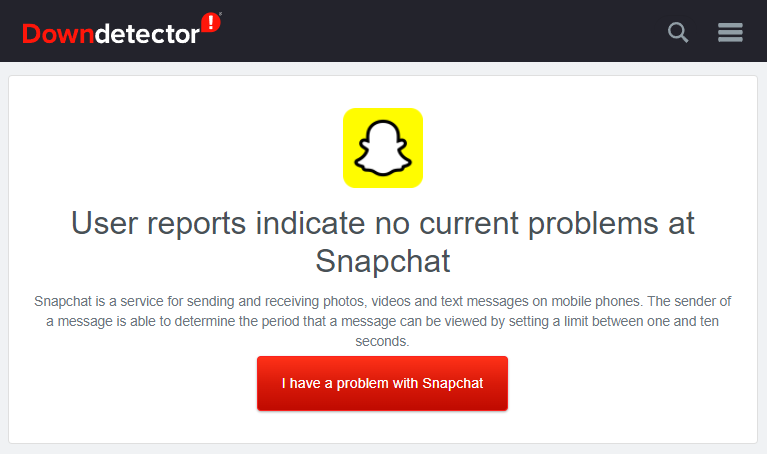
Případně můžete navštívit Twitterová stránka podpory Snapchat. Pokud se vyskytnou nějaké problémy, pravděpodobně tam najdete tweet o tom a možná i odhadovaný čas, kdy bude opraven.
Jakmile potvrdíte, že jste jediný, kdo má problémy se Snapchatem, můžete v telefonu vyzkoušet několik oprav, abyste jej uvedli do provozu.
Zkusili jste to vypnout a znovu zapnout?
Byli byste překvapeni, kolik problémů může restart vyřešit. Nejprve zkuste aplikaci jednoduše restartovat. Pokud to nefunguje, zkuste se odhlásit a vrátit se ke svému účtu Snapchat, abyste aplikaci dali šanci znovu synchronizovat snímky v telefonu se serverem. Žádné štěstí? Zkuste restartovat telefon. Pokud problémy přetrvávají, zkuste další opravu..
Aktualizujte Snapchat
Předpokládejme, že jste v telefonu zakázali automatické aktualizace. V takovém případě možná používáte starší verzi Snapchatu, která již není podporována nebo není kompatibilní s aktualizovaným OS vašeho telefonu.
Oprava je jednoduše aktualizovat Snapchat na vašem telefonu. Přejděte do Obchodu Play nebo App Store, vyhledejte Snapchat a zjistěte, zda existuje novější verze, kterou si můžete nainstalovat. Pokud nejsou k dispozici žádné aktualizace, zobrazí se pouze možnost otevřít aplikaci.
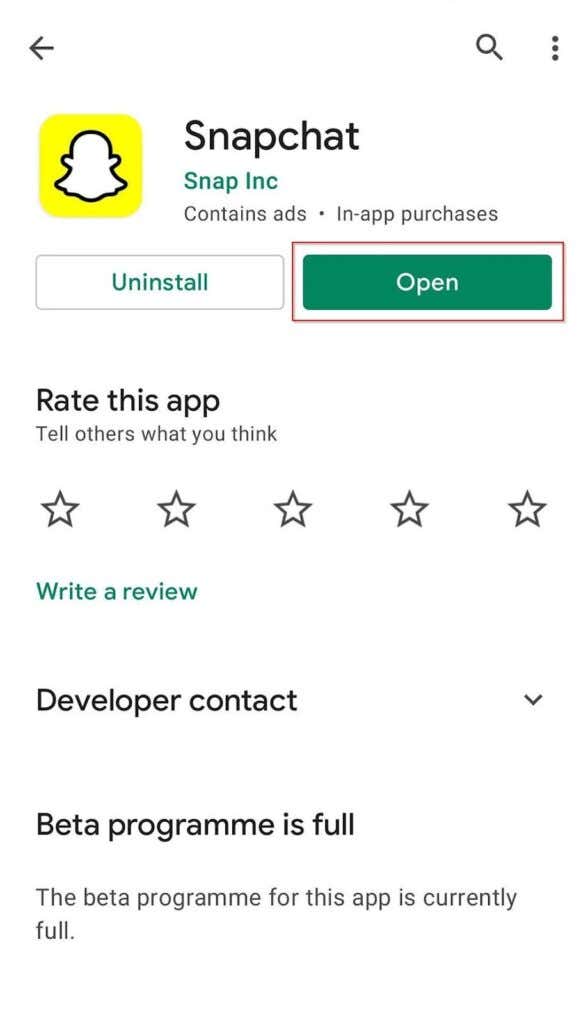
Možná budete chtít zapnout automatické aktualizace, abyste aplikaci v budoucnu nemuseli aktualizovat ručně. Pamatujte však, že v některých případech aplikace se neaktualizují, i když jsou automatické aktualizace zapnuté.
Dejte Snapchatu potřebná oprávnění
Pokud stále nevíte, proč Snapchat nefunguje a problém má jen několik prvků aplikace, možná budete muset zkontrolovat oprávnění aplikace.
Například můžete aplikaci v pohodě otevřít, ale možná nebudete moci pořídit fotku, přidat polohu nebo získat přístup k fotografiím uloženým místně ve vašem zařízení.
Toto je problém s oprávněními. Nastavení vašeho telefonu v zásadě neumožňuje Snapchatu provádět několik funkcí, protože nemá příslušná oprávnění.
To můžete opravit úpravou oprávnění.
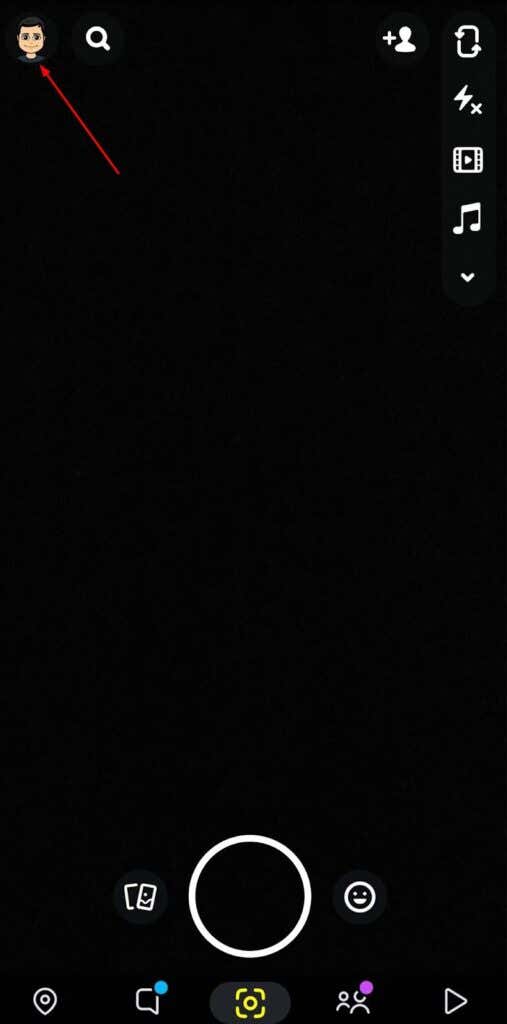
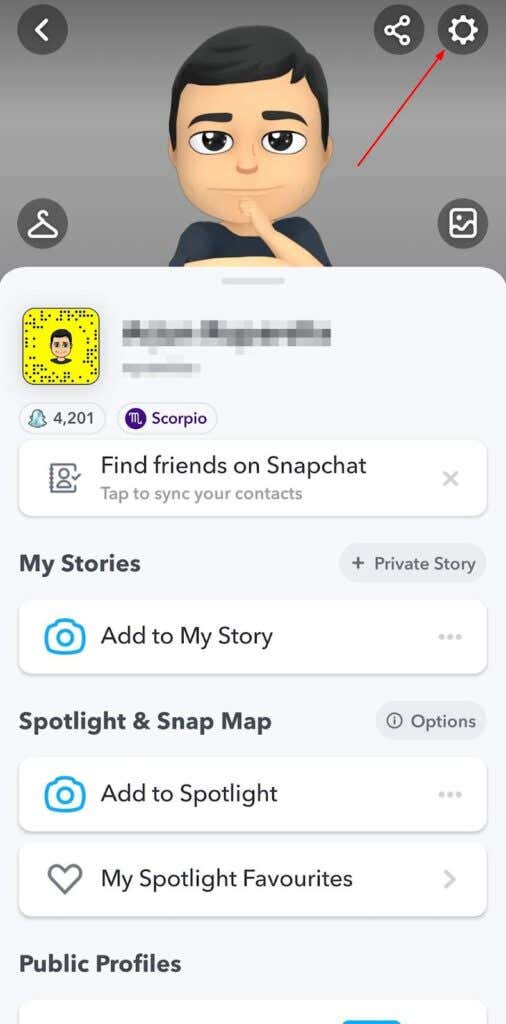
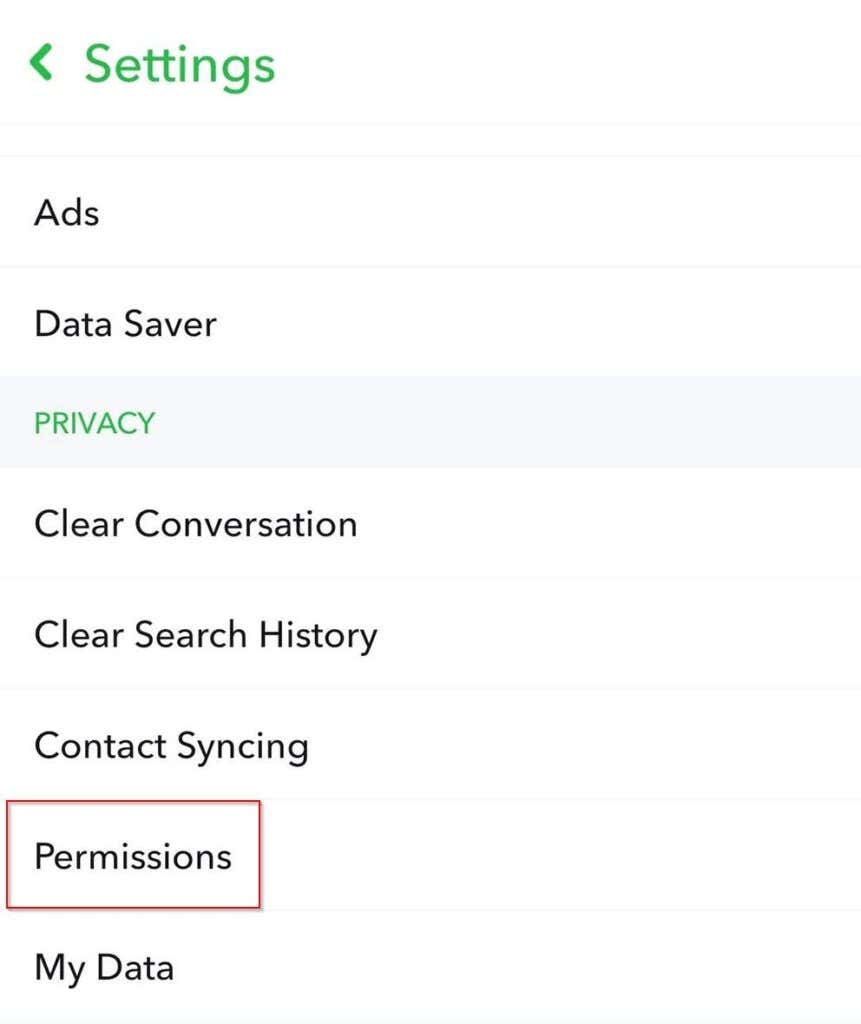
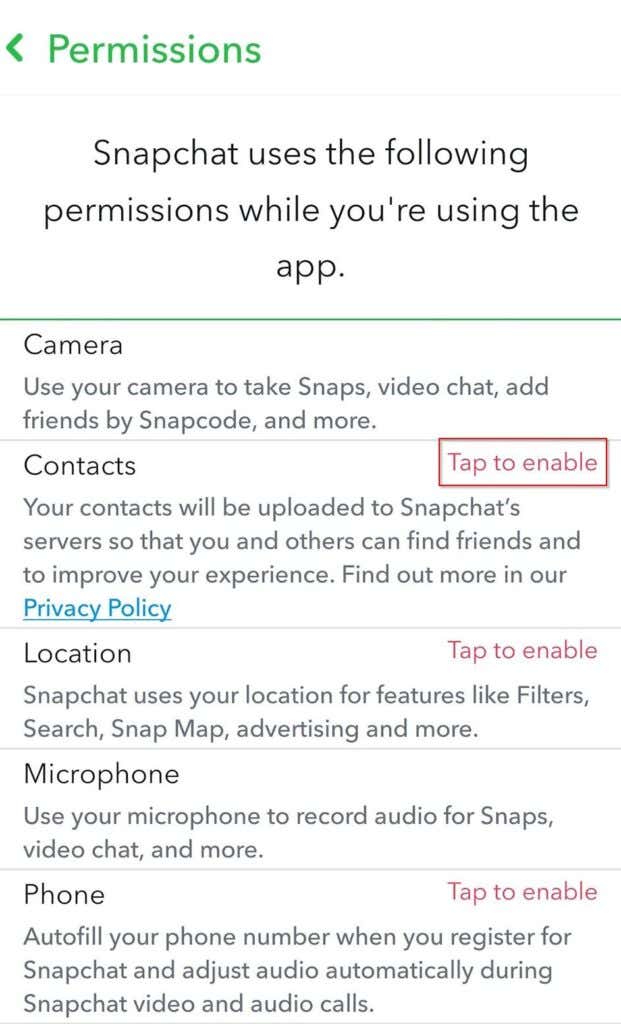
Pokud ne, možná se nejedná o problém s oprávněními. Možná stačí vymazat mezipaměť.
Vymazat mezipaměť Snapchat
Aplikace naplní vaše úložiště soubory (také známými jako data mezipaměti), které obsahují bity informací, aby uživatelům poskytly rychlejší práci. Někdy však mohou být data mezipaměti poškozena. To není velký problém, protože mezipaměť můžete rychle vymazat z aplikace..
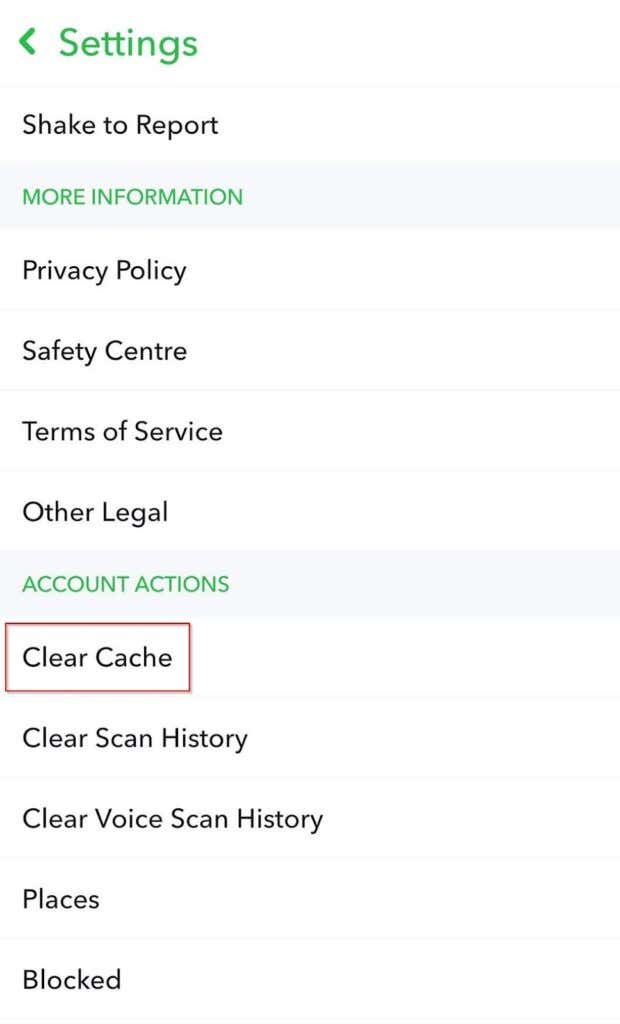
Nyní restartujte aplikaci a zjistěte, zda to vyřeší váš problém s aplikací.
Smazat konverzace Snapchat
Pokud se vám nedaří odeslat snímky konkrétnímu příteli, může být užitečné konverzaci smazat. Toto není rozšířený problém, takže nejprve vyzkoušejte předchozí opravy. Ztratíte také všechny zprávy a snímky (včetně neotevřených snímků) pro konverzaci, kterou odstraníte.
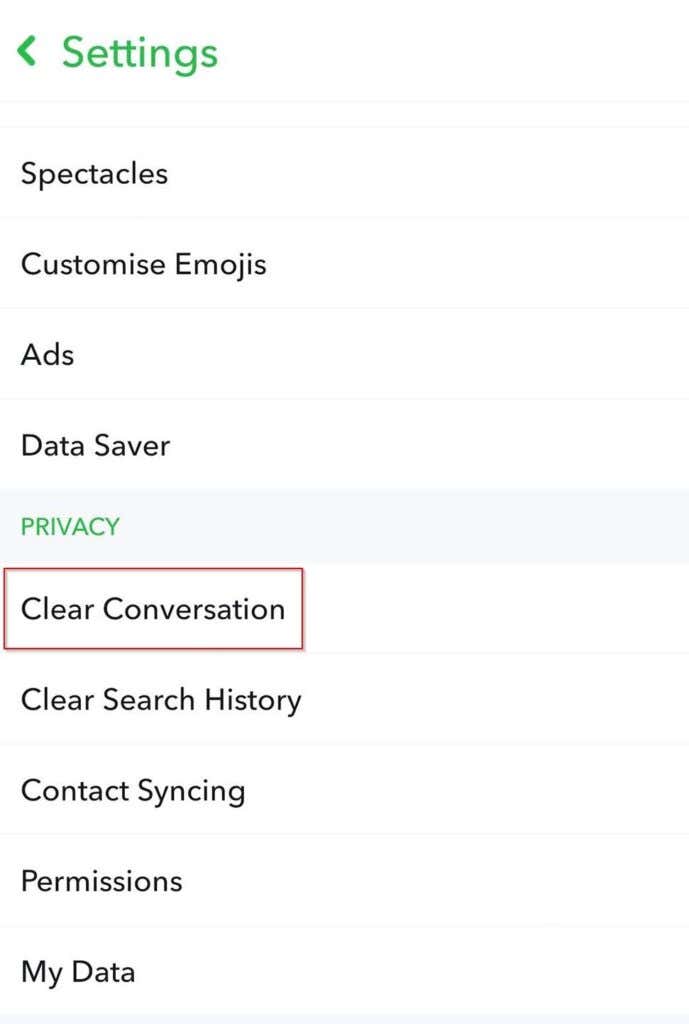
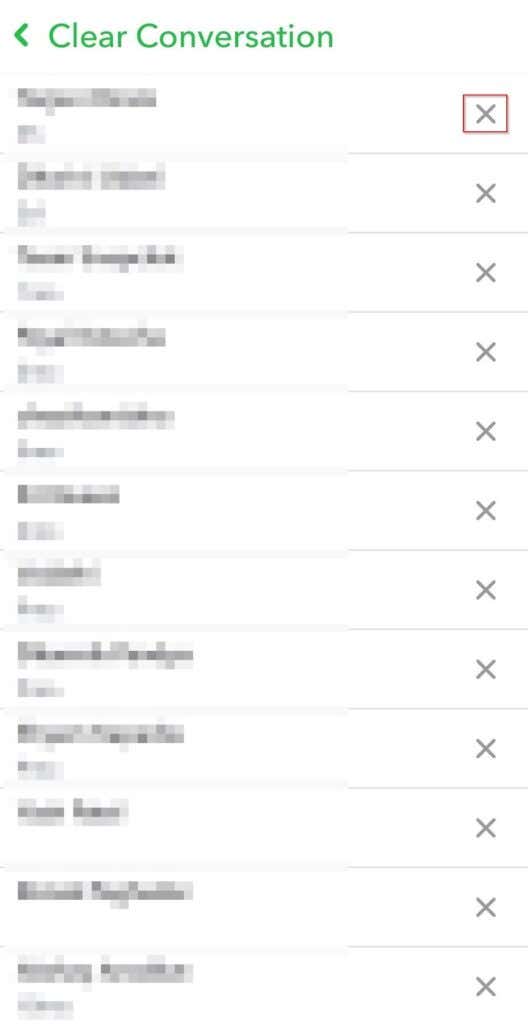
Pokud to nefunguje, můžete přítele odebrat a přidat si ho zpět. Odebrání přítele:
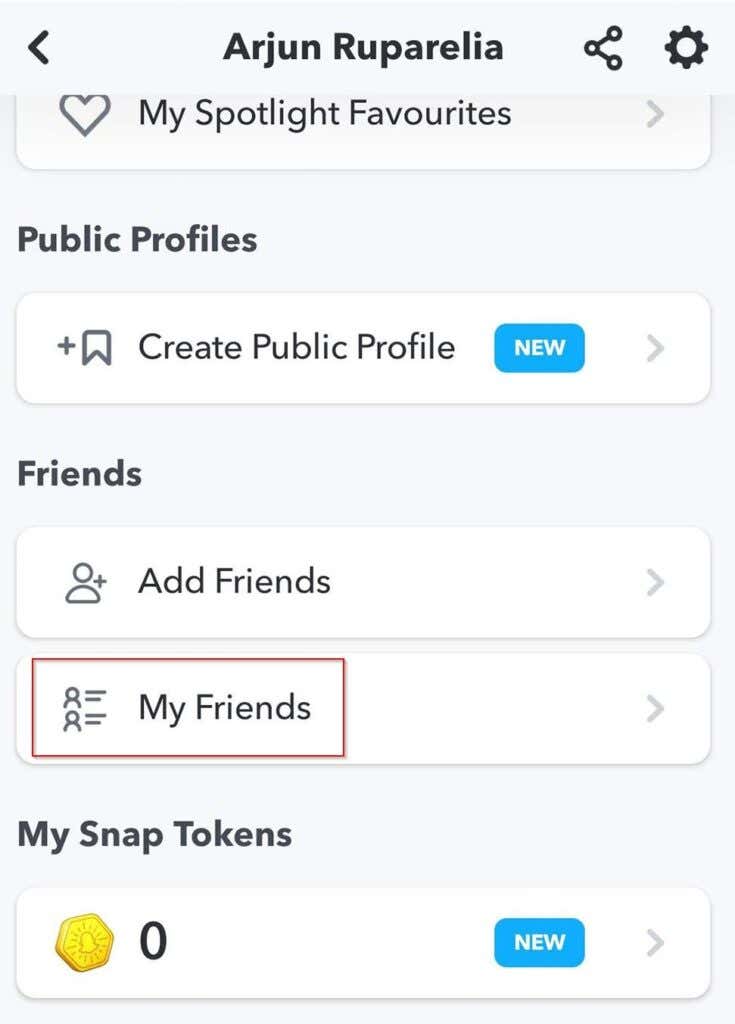
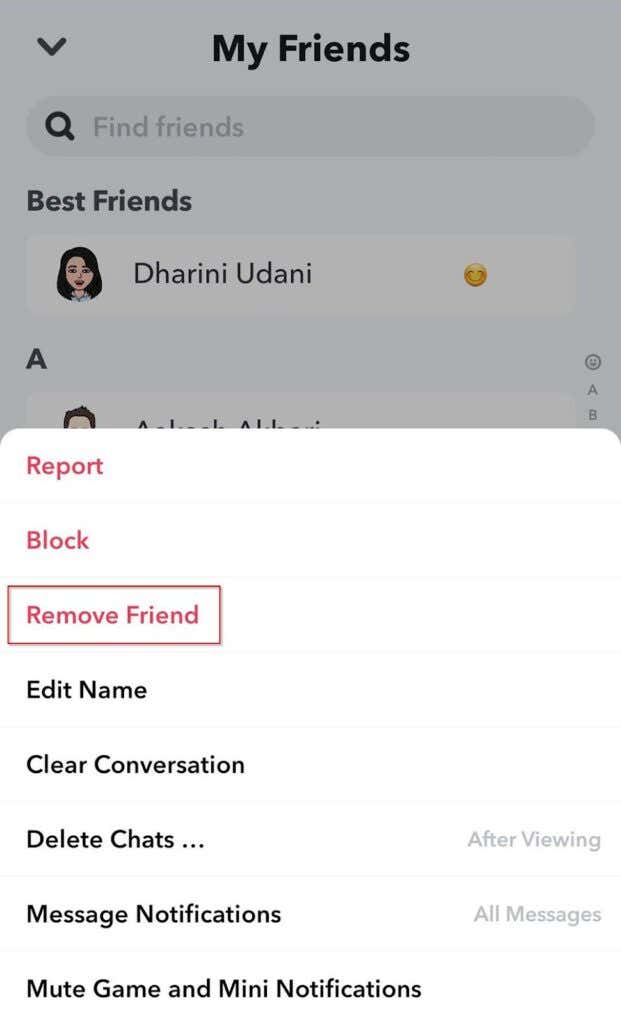
Pak je přidejte zpět.
Získejte Snappin
Doufáme, že nyní máte odpověď na to, proč váš Snapchat nefunguje. Nyní můžete svým přátelům a rodině poslat FRIYAY snímek plavně. Pokud pro vás velké oči a elegantní účes nejsou dostatečně přesvědčivé, můžete dokonce vytvořte si vlastní filtr Snapchat. Skvělé, co?
.